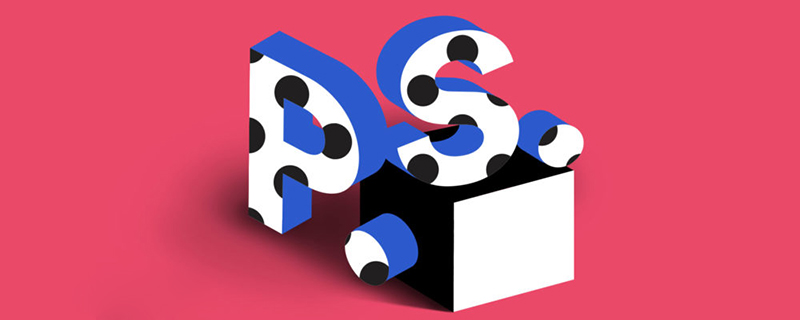
ps怎麼調大圖片?
1、示範使用的軟體為影像處理軟體photoshop,本次使用的版本為photoshop CS6。
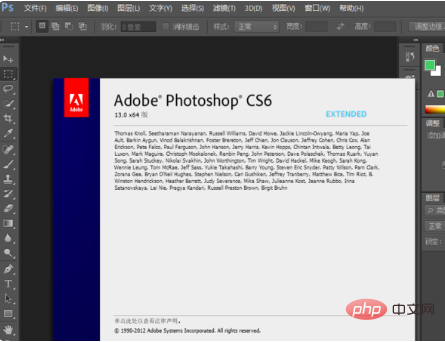
2、先開啟photoshop影像處理軟體,並載入一張用於示範圖片放大縮小操作的圖片。

3、如果只是想在photoshop中的顯示介面進行放大縮小,可以按住alt鍵,然後使用滑鼠滾輪進行放大縮小操作。
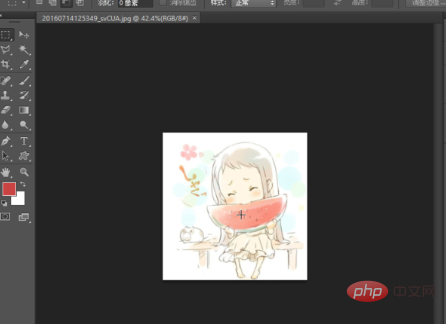
4、如果需要改變圖像本身的大小可以點擊選單列中的圖像選單,並設定圖像大小,在彈出的圖像大小視窗中設定寬度和高度即可。
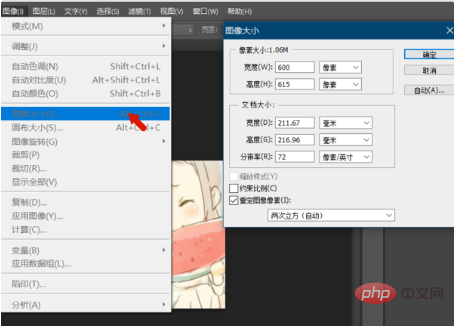
5、設定完成後點選確定關閉圖片大小設定視窗可以看到,此時圖片已經被設定寬為800像素了,最後儲存圖片匯出即可。
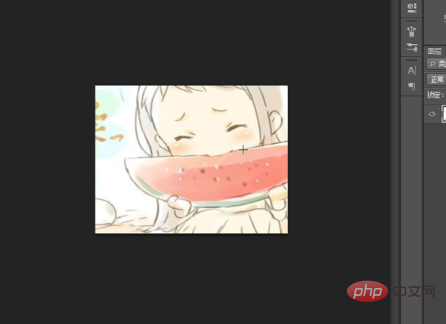
以上是ps怎麼調大圖片的詳細內容。更多資訊請關注PHP中文網其他相關文章!



